PS制作滑动效果的霓虹字动画教程(3)
- 2021-05-15 21:12
- 来源/作者:Pconline/么么茶
- 己被围观 次
选择图层图层样式内发光,设置混合模式为颜色减淡、不透明度34%、颜色为白色、角度180、源为居中、大小65像素,其余默认。 Step 6 将图层样式设置完成
选择“图层>图层样式>内发光”,设置混合模式为颜色减淡、不透明度34%、颜色为白色、角度180°、源为居中、大小65像素,其余默认。
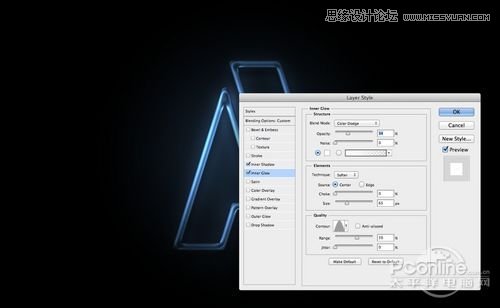
Step 6
将图层样式设置完成后,一个霓虹灯效果的文字特效已经完成。这种文字特效已经非常常见了,这篇PS翻译教程介绍的是带有动画效果的霓虹灯文字特效。
霓虹灯文字特效如下图所示。
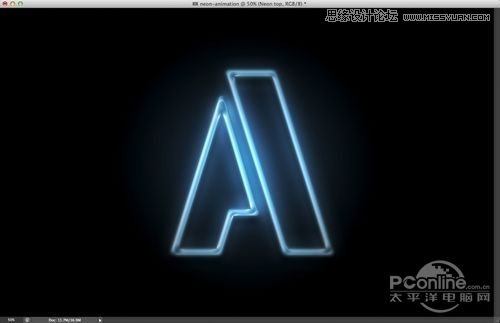
Step 7
在图层面板的顶端新建两个图层,分别命名为“right” 和“left”。将“right” 和“left”两个图层放在一个组里面,并且将这个组的混合模式改为颜色减淡。然后按“B”选择笔刷工具,设置白色软笔刷,分别在“right” 和“left”图层绘制出下图所示的光点。

Step 8
选择“窗口>时间轴”,在时间轴对话框中将“right” 图层和“left”图层放到0帧位置。然后点击“Position”增加关键帧。
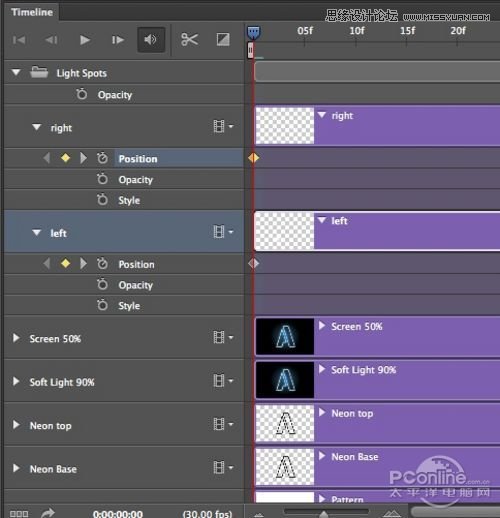
Step 9
移动时间轴到1:00,然后按照创作的需要移动这些图层。
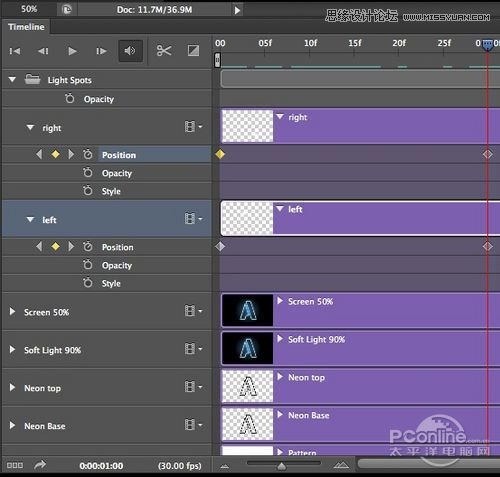
Step 10
下图所示光点的另外一个位置。

(责任编辑:xiaochuan)
*PSjia.COM 倾力出品,转载请注明来自PS家园网(www.psjia.com)




